Похожие презентации:
Використання кривих Безьє у векторних зображеннях. Збереження і відкриття векторного зображення
1.
2.
Правила поведінки в кабінеті інформатики3.
4.
Повідомлення теми і мети уроку5.
Використання кривих Безьє у векторних зображенняхНа малюнку зображено фрагменти рослинних орнаментів, основу яких складають
різноманітні криві. Подумайте і дайте відповіді на питання:
• У чому виникають труднощі під час малювання таких кривих?
• Які інструменти ви використовували під час малювання кривих?
Особливим об’єктом векторного
зображення є крива Безьє. Її названо на
честь французького інженера П’єра Безьє
(1910—1999), який використовував цю
криву під час проєктування автомобілів
компанії «Reno».
6.
Кожна така крива містить точки перегинання (вузли), між якими розміщенодуги. Форма дуги визначається відрізками, один кінець з яких збігається з
відповідною точкою перегинання (3), а на іншому кінці розміщено маркер
керування (1). Редагування форми кривої відбувається шляхом зміни
положення маркерів керування.
Основні елементи кривої Безьє:
7.
У графічному редакторі Krita використовуються три типи точок перегинання:кутова точка, гладка точка та симетрична точка.
Типи точок на кривій Безьє
Кутова точка: у такій точці
дві дуги з’єднуються без
плавного переходу.
Змінювати положення і
розмір відрізків потрібно
окремо для кожної дуги.
Симетрична точка: у такій точці
з’єднуються дві дуги з
однаковими радіусами і
довжиною. Змінення довжини та
положення одного відрізка
приводить до симетричної зміни
іншого відрізка і всієї дуги.
Гладка точка: у цій точці дві дуги
плавно переходять одна в одну, при
цьому відрізки лежать на одній
прямій і зміненння кута нахилу
одного відрізка змінює кут нахилу
іншого відрізка, а довжини відрізків
можна змінювати окремо.
8.
Для додавання кривої Безьє до малюнка використовуютьінструмент Малювання кривої Безьє
з Панелі інструментів.
Для редагування кривої Безьє слід спочатку її
вибрати, використовуючи Інструмент редагування
форм
і встановити для потрібних точок
певний тип точки перегинання. Після встановлення
типу точки перегинання стають доступними для
редагування відрізки з маркерами керування і
можна змінювати форму дуги в цій точці.
9.
Слід зазначити, що після створення кривої Безьєінструментом Малювання кривої Безьє більшість точок
перегинання мають тип кутова точка. А сам об’єкт
здебільшого нагадує ламану.
• з використанням контекстного меню
відповідної точки;
• з використанням елементів керування бічної
панелі Параметри інструмента.
10.
Після вибору точки перегинання кривої Безьє змінюється колір цієї точки на блакитний, і набічній панелі Параметри інструмента відображаються елементи керування редагуванням
кривої Безьє, об’єднані у два блоки:
Елементи керування кривої Безьє на бічній
панелі Параметри інструмента:
1 - для редагування точок перегинання кривої
Безьє;
2 - для редагування інших елементів кривої
Безьє.
Елементи керування кривої Безьє на бічній панелі Параметри інструментам:
кутова точка;
гладка точка;
вставити точку;
вилучити точку.
симетрична точка;
• для редагування точок перегинання
кривої Безьє (Змінити форму).
• для редагування інших
елементів кривої Безьє.
11.
У блоці елементів керування розміщено кнопки, використання яких дає змогукористувачу виконати ряд додаткових операцій над кривою Безьє.
розірвати у точці;
з’єднати відрізком;
розірвати на відрізку;
об’єднати точки.
Слід зазначити, що на криву Безьє можна
перетворити об’єкти, створені з використанням
інших інструментів, таких як прямокутник,
овал, відрізок прямої, многокутник, ламана,
довільний контур. Для цього потрібно об’єкт
вибрати з використанням Інструмента
редагування форм і в контекстному меню
цього об’єкта вибрати команду У контур.
12.
Гімнастика для очей13.
Працюємо за комп’ютеромЯкщо ти працюєш в графічному
редакторі Krita, то виконай завдання,
користуючись відеоінструкцією:
https://youtu.be/k1zf59jpuk?si=pwCvXVFCmo_eavY5
14.
Працюємо за комп’ютеромПофантазуй та виконай малюнок в
одному з графічних редакторів,
наприклад Paint або Canva, за
наведеним зразком.
15.
Працюємо за комп’ютеромМожеш скористатися посиланням та створити копію, щоб
працювати (Натисни “Файл“ - “створити копію“)
https://www.canva.com/design/DAF8Bdhb42k/iFfhINg8QYUi
8C_segejVw/edit?utm_content=DAF8Bdhb42k&utm_campaig
n=designshare&utm_medium=link2&utm_source=sharebutt
on
16.
Підсумок17.
Домашнє завданняОпрацювати §4.4, с. 102-106
виконати практичне завдання,
користуючись інструкцією
(в плані уроку) та надіслати на
перевірку


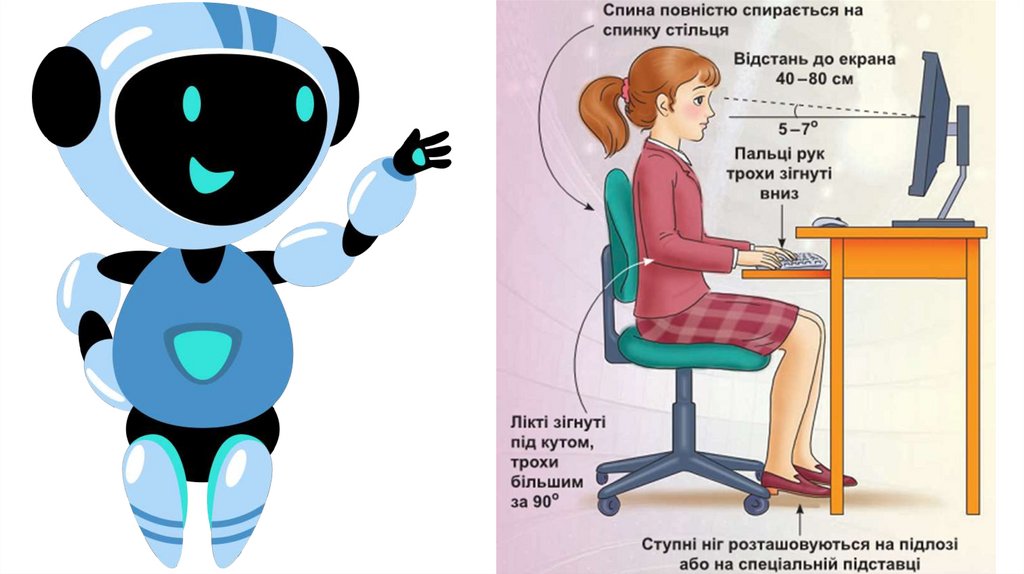


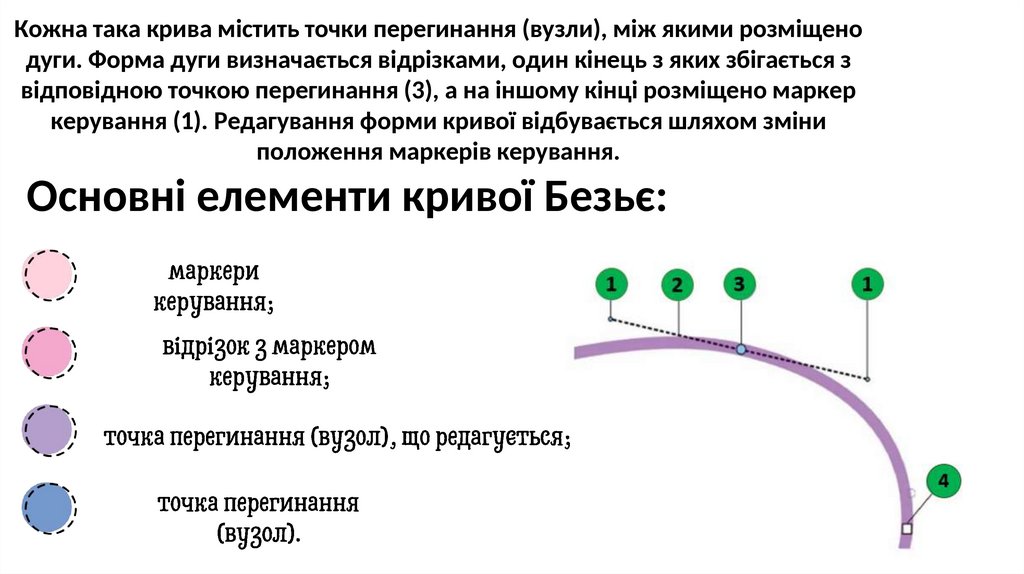
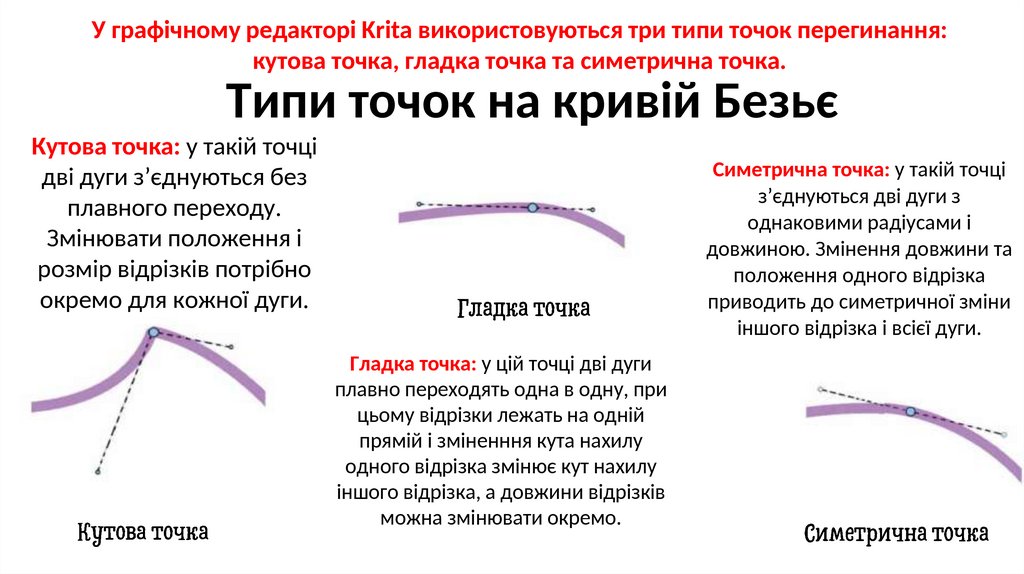


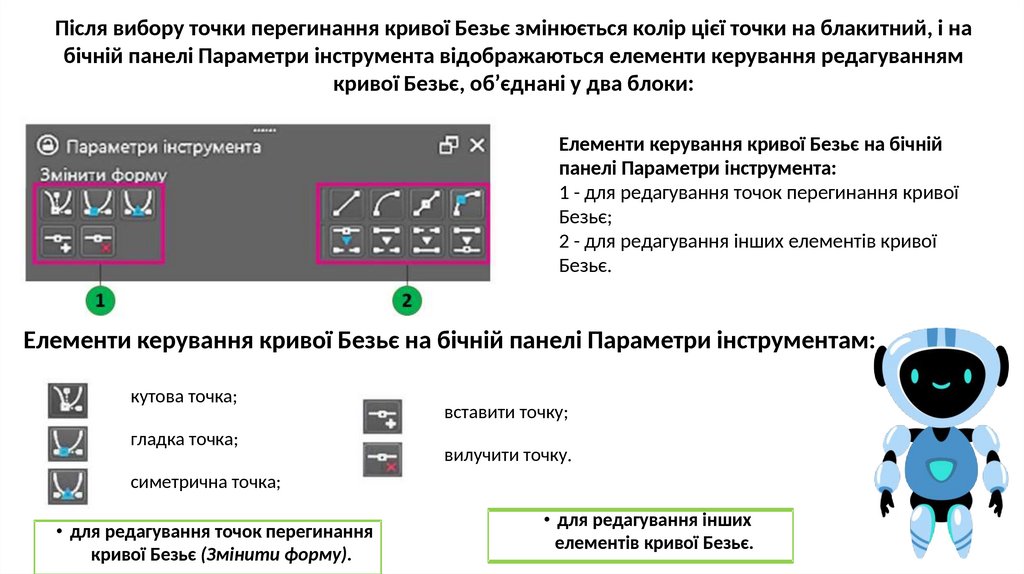

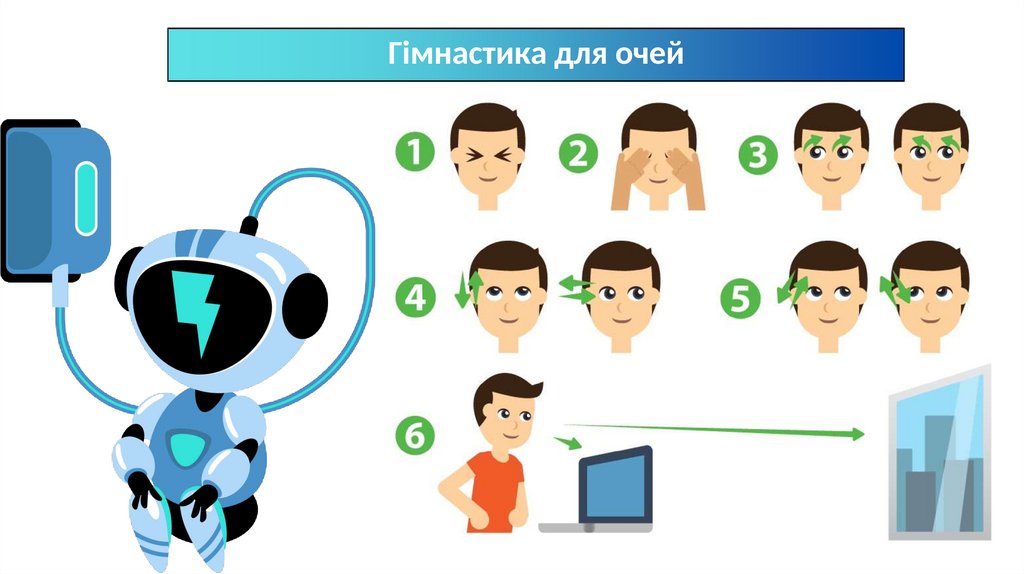






 Информатика
Информатика








